لپ تاپ ها به یکی از ابزارهای ضروری زندگی ما تبدیل شده اند. برای انجام کارهای روزمره تا پروژه های حرفه ای، عملکرد سریع و بی وقفه این دستگاه ها اهمیت زیادی دارد. اما با گذشت زمان، ممکن است لپ تاپ شما دچار کندی و لگ شود و این موضوع می تواند به شدت آزاردهنده باشد. آیا شما نیز از دیر بالا آمدن ویندوز و هنگ کردن های مکرر خسته شده اید؟ در این مقاله از تکنوسان مگ، ما به بررسی راهکارهای ساده و موثر برای افزایش سرعت لپ تاپ خواهیم پرداخت. این روش ها به شما کمک خواهند کرد تا بدون نیاز به هزینه های اضافی، عملکرد دستگاه خود را بهبود بخشید و از تجربه کاربری بهتری برخوردار شوید. با ما همراه باشید تا با نکات کلیدی و ترفندهای موجود آشنا شوید و لپ تاپ خود را به روز کنید!
افزایش سرعت لپ تاپ و کامپیوتر

کند شدن سرعت لپ تاپ می تواند دلایل زیادی اعم از مشکلات سخت افزاری یا نرم افزاری داشته باشد، از این رو راهکارهای زیادی برای افزایش سرعت آن وجود خواهد داشت. در ادامه برخی از نکات مهم برای بالا بردن سرعت لپ تاپ را با همدیگر بررسی می کنیم تا با رفع کندی لپ تاپ، بیشترین بازدهی را از سیستم خود داشته باشید. لازم به ذکر است که تمامی موارد زیر، برای کامپیوتر نیز کاربردی خواهند بود.
بهینه سازی نرم افزاری لپ تاپ
اولین موردی که باید برای بالا بردن سرعت لپ تاپ در نظر بگیرید بهینه سازی های نرم افزاری می باشد. منظور از بهینه سازی نرم افزاری در واقع مدیریت برنامه ها، بازی ها، پاکسازی و به طور کلی مدیریت سیستم عامل می باشد. وجود نرم افزارهای اضافی بر روی سیستم عامل می تواند دلیل اصلی کاهش سرعت لپ تاپ شما باشد، از این رو بهتر است جهت رفع کندی لپ تاپ تنها برنامه های مورد نیاز را نگه دارید و و تمامی گزینه های اضافی را حذف کنید.
از سوی دیگر برخی اپلیکیشن ها حتی در زمانی که از آن ها استفاده نمی کنید ظرفیت رم را اشغال می کنند و می توانند در کند شدن لپ تاپ نقش داشته باشند. از این رو استفاده از نرم افزار های کلینر یا بهینه سازی سیستم عامل می تواند در افزایش سرعت لپ تاپ نقش داشته باشد. نرم افزار های بهینه سازی در واقع با آزاد کردن فضای رم و محدود کردن برنامه های جانبی، مانع از هنگ کردن سیستم می شوند. از دیگر کارایی این نرم افزار ها می توان به پاکسازی کش، برطرف کردن مشکلات رجیستری و شناسایی بد افزار ها اشاره کرد.

خالی کردن استارت آپ
دیر بالا آمدن ویندوز نیز یکی از مشکلات رایج لپ تاپ های قدیمی است و می توان گفت آزار دهنده ترین مشکل آن ها به شمار می رود. برخی از نرم افزار ها مانند دانلود منیجر، پس از روشن شدن سیستم و همزمان با بالا آمدن ویندوز اقدام به اجرا شدن می کنند، این امر می تواند تا حد زیادی موجب کند شدن روند لودینگ ویندوز شود. برای غیر فعال کردن نرم افزار های استارت آپ ویندوز تنها کافی است مسیر زیر را دنبال کنید:
- تسک منیجر (Task Manager) ویندوز را با کلیک راست کردن روی منوی استارت فراخوانی کنید
- مانند تصویر بر روی more details کلیک کنید.
- از طریق سربرگ StartUp نرم افزار های اضافی را را انتخاب کنید و بر روی Disable کلیک کنید.
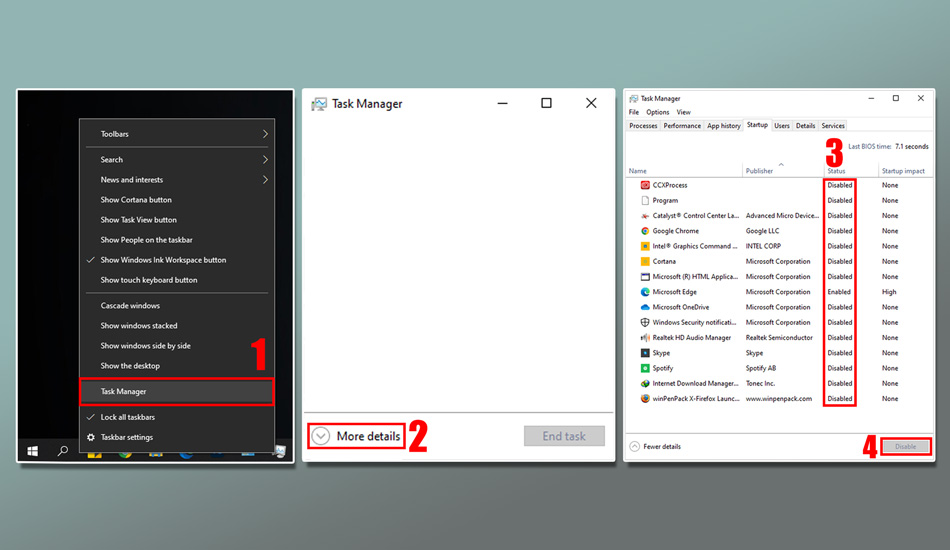
کاهش جلوه های بصری و انیمیشن های ویندوز
یکی دیگر از ترفند های بالا بردن سرعت لپ تاپ، کاهش دادن جلوه های بصری می باشد. کاهش دادن انیمیشن های ویندوز شاید در تجربه کاربری تان از سیستم تاثیر منفی داشته باشد اما قطعا برای روان شدن سیستم عامل اثربخش خواهد بود. برای غیر فعال کردن جلوه های بصری کامپیوتر مسیر زیر را دنبال کنید:
- از کلید میانبر ویندوز + R برای باز کردن پنجره Run استفاده کنید.
- با استفاده از دستور sysdm.cpl و فشردن OK منوی System Properties را احضار کنید.
- در سربرگ Advanced و بخش Performance روی دکمه Settings کلیک کنید.
- سپس از سربرگ Visual Effects گزینه Adjust for best performance را انتخاب کنید.
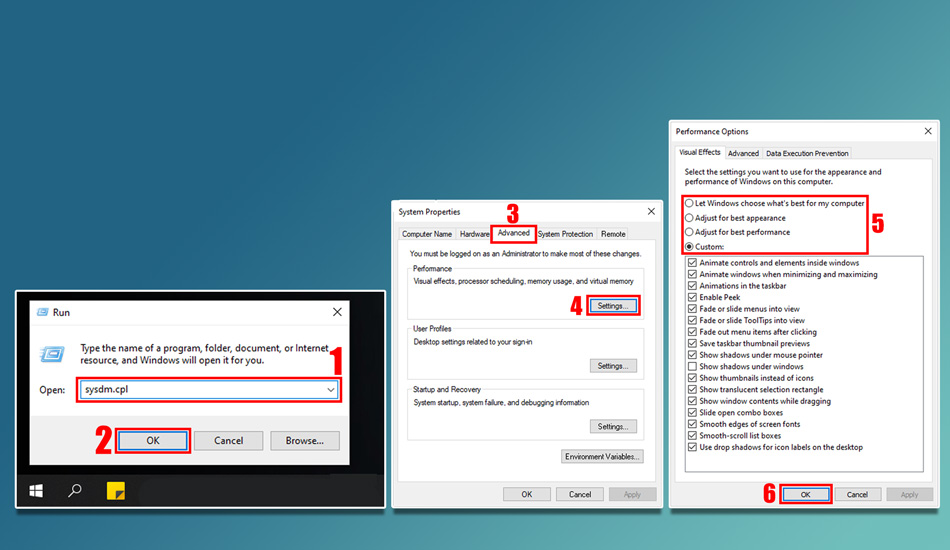
فشرده سازی یا دیفرگ کردن هارد
پس از ماه ها انجام عملیات نصب، کپی و … بر روی هارد دیسک، اطلاعات تان مانند لوازم یک اتاق شلوغ، بر روی سلول های حافظه انباشته می شوند. دیفرگ کردن دیسک تمامی اطلاعات موجود را به صورت منظم بر روی هم میچیند تا دسترسی سیستم عامل به آن ها سریع تر انجام شود. این امر علاوه بر تسریع فرایند های ویندوز و افزایش سرعت لپ تاپ می تواند طول عمر هارد را نیز افزایش دهد. برای فشرده سازی درایو ها مسیر زیر را دنبال کنید:

- مانند تصویر بر روی درایو مورد نظر راست کلیک کنید و گزینه Properties را انتخاب کنید.
- از سربرگ Tools و بخش optimize and defragment drive گزینه optimize را انتخاب کنید.
- سپس از پنجره باز شده مجددا درایو را انتخاب کنید وبر روی optimize کلیک کنید.
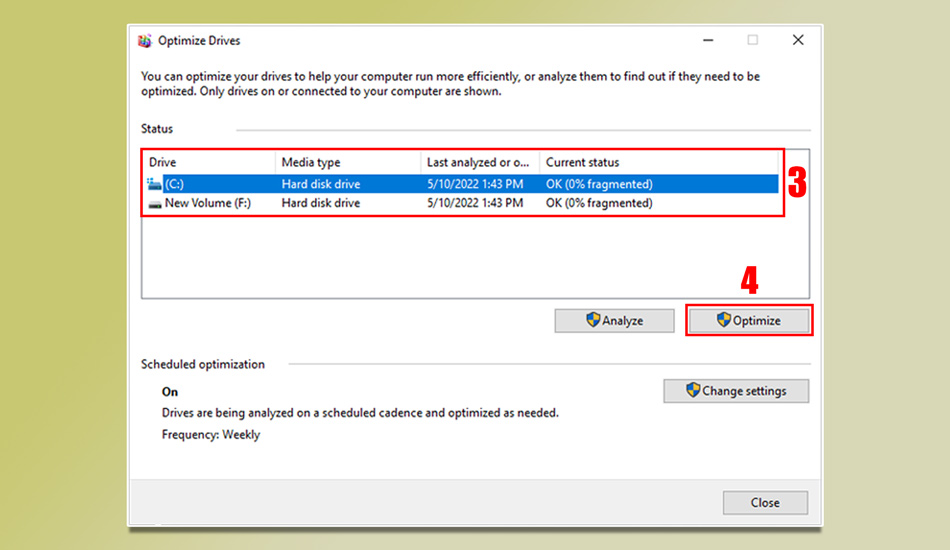
استفاده از نرم افزار های بهینه ساز
یکی دیگر از کارهایی که می توانید برای رفع کندی لپ تاپ انجام دهید، استفاده از نرم افزار های بهینه ساز می باشد. نرم افزار های زیادی وجود دارند که به صورت خودکار به دنبال فایل های کش، نرم افزار های غیر ضروری و … می گردند و با حل کردن مشکلات سیستم موجب افزایش سرعت لپ تاپ می شوند. برخی از این نرم افزار ها به قابلیت های ویژه ای مانند خالی کردن استارتاپ، دفرگ کردن دیسک، آنتی ویروس و … مجهز می شوند. با این وجود برخی نرم افزار ها به دلیل رابط کاربری سنگین و امکانات اضافی، خود موجب سنگین شدن سیستم می شوند، بنابراین بهتر است هر نرم افزاری را نصب نکنید.
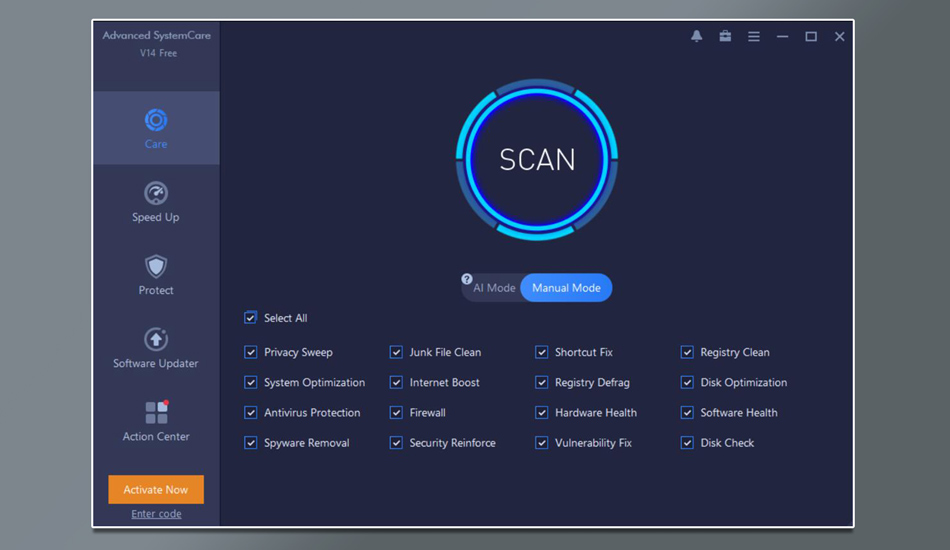
نرم افزار Advanced SystemCare یک ابزار کاربردی است که امکانات گسترده ای در اختیارتان قرار می دهد. برخی از قابلیت های این نرم افزار شامل یکپارچه سازی و بهینه سازی درایو، بهینه سازی و پاک سازی رجیستری، فعال سازی حالت اوج عملکرد و … می شود. پس از اجرا، نرم افزار به صورت خودکار خطاها و ایرادات را شناسایی می کند و اقدام به برطرف کردن آن ها می کند. توصیه می شود هر چند وقت یکبار برای بالا بردن سرعت لپ تاپ از این روش بهینه سازی استفاده کنید تا کند شدن آن به حداقل برسد.
فعال کردن حالت High Performance
روش دیگر برای افزایش سرعت لپ تاپ، فعال کردن حالت High Performance یا Ultimate Performance می باشد. سیستم عامل ویندوز به صورت پیش فرض دارای چند پروفایل Balanced، حالت Power Saver، حالت High Performance و گاهی حالت Ultimate Performance می باشد. حالت اول پروفایل پیش فرض و توصیه شده توسط ویندوز است و عملکرد تمامی قطعات را در حالت بالانس نگه می دارد. حالت Power Saver همانطور که از اسمش پیداست بر روی ذخیره باتری تمرکز می کند و عملکرد قطعات سخت افزاری را تا حد ممکن پایین می آورد تا شارژدهی باتری بیشتر شود. 2 پروفایل دیگر اما بر روی دریافت کارایی هرچه بیشتر از قطعات تمرکز می کنند.
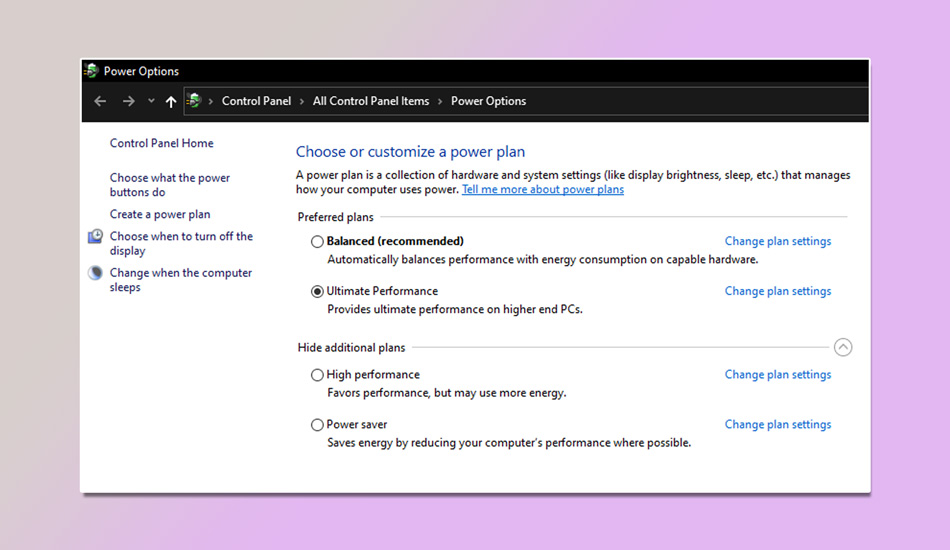
این 2 حالت مانع از به خواب رفتن قطعات می شود و به بیان دیگر همیشه سخت افزار با نهایت قدرت خود عمل می کند. این موضوع موجب می شود تولید دما بسیار بیشتر از حالت عادی باشد و مصرف باتری لپ تاپ در حد قابل توجهی بالا برود. پیشنهاد می شود در صورت استفاده از این 2 پروفایل همواره به دمای پردازنده توجه داشته باشید زیرا افزایش آن می تواند موجب کاهش طول عمر لپ تاپ شود. برای دسترسی به این 4 پروفایل طبق آموزش زیر عمل کنید:
- ابتدا در منوی استارت عبارت Power And Sleep Settings را جست و جو کنید و وارد آن شوید.
- از منوی سمت راست وارد بخش Additional Power Settings شوید.
- نوار Show Additional Plans را باز کنید.
- اکنون پروفایلی که می خواهید را انتخاب کنید.
خالی کردن هارد و انتقال به هارد اکسترنال
انباشته شدن اطلاعاتی مانند فیلم، بازی و دیگر رسانه ها در هارد می تواند یکی از دلایل کند شدن لپ تاپ باشد. هرچقدر درایو های ویندوز فضای کمتری داشته باشند، به منابع بیشتری برای پردازش اطلاعات نیاز خواهد بود. از این رو بهتر است به خالی کردن اطلاعات از روی هارد دیسک لپ تاپ و به خصوص درایو ویندوز فکر کنید. انتقال داده ها به هارد اکسترنال روش خوبی برای خالی نگه داشتن حافظه داخلی لپ تاپ و افزایش سرعت لپ تاپ خواهد بود.
افزایش حافظه مجازی
حافظه مجازی یک تکنیک است که به سیستم عامل این امکان را می دهد تا از فضای هاردیسک به عنوان حافظه اضافی استفاده کند. این روش به کاربران این امکان را می دهد که برنامه های بیشتری را به طور همزمان اجرا کنند، حتی زمانی که حافظه RAM کافی وجود ندارد. با افزایش ظرفیت حافظه مجازی به اندازه دو برابر حافظه RAM، سیستم می تواند در شرایطی که حافظه فیزیکی به اتمام می رسد، به راحتی به کار خود ادامه دهد.
افزایش ظرفیت حافظه مجازی به طور مستقیم می تواند بر عملکرد سیستم تاثیر بگذارد. زمانی که حافظه RAM پر می شود، سیستم به طور خودکار به حافظه مجازی روی می آورد. اگر ظرفیت حافظه مجازی افزایش یابد، این امکان وجود دارد که سیستم بدون کاهش سرعت به پردازش داده ها ادامه دهد. به این ترتیب، کاربران می توانند انتظار داشته باشند که عملکرد سیستم در هنگام کار با برنامه های سنگین یا مولتی تسک ها بهبود یابد.
تنظیمات حافظه مجازی معمولا در بخش تنظیمات سیستم پنهان شده است و کاربران باید به راحتی به آن دسترسی پیدا کنند. برای بهینه سازی عملکرد و افزایش سرعت لپ تاپ، توصیه می شود که ظرفیت حافظه مجازی به طور مرتب بررسی و در صورت نیاز افزایش یابد. همچنین، استفاده از SSD به جای HDD برای ذخیره سازی حافظه مجازی می تواند سرعت دسترسی به داده ها را به طور قابل توجهی افزایش دهد و به بهبود کلی عملکرد سیستم کمک کند. برای بالا بردن سرعت لپ تاپ از طریق افزایش حافظه مجازی به صورت زیر عمل کنید:
- به Control Panel>System and Security بروید.
- گزینه advanced system settings را انتخاب کنید.
- پس از آن گزینه Performance settings و پس از آن Advanced را برگزینید.
- در نهایت به صفحه Virtual memory رفته و ظرفیت حافظه مجازی را به دو برابر ظرفیت واقعی رم تغییر دهید.
نصب آنتی ویروس و تاثیر آن بر سیستم
نصب یک آنتی ویروس برای محافظت از سیستم در برابر ویروس ها و تهدیدات سایبری ضروری است. این نرم افزارها به طور مداوم فعالیت های مشکوک را تحت نظر دارند و فایل های دریافتی را در زمان واقعی اسکن می کنند. این کار باعث افزایش امنیت سیستم می شود، اما می تواند بر روی عملکرد کلی سیستم تاثیر بگذارد. به خصوص در سیستم هایی با سخت افزار ضعیف، این تاثیرات می توانند محسوس تر باشند.
آنتی ویروس ها به طور معمول از منابع سیستم، به ویژه RAM و CPU، استفاده می کنند و مانعی برای افزایش سرعت لپ تاپ هستند. برخی از آنتی ویروس ها به دلیل داشتن ویژگی های پیشرفته، مصرف بالایی دارند و ممکن است باعث کاهش سرعت سیستم شوند. این موضوع به خصوص در زمان هایی که چندین برنامه به طور هم زمان در حال اجرا هستند، خود را نشان می دهد. در چنین شرایطی، لپ تاپ ممکن است کند شده و کاربر تجربه ناخوشایندی داشته باشد.
برای رفع کندی لپ تاپ و بهبود عملکرد آن، می توان از آنتی ویروس های سبک تر استفاده کرد. این نوع آنتی ویروس ها معمولا منابع کمتری مصرف می کنند و به راحتی می توانند در پس زمینه اجرا شوند بدون آنکه تاثیر منفی بر روی عملکرد سیستم داشته باشند. بنابراین، اگر لپ تاپ شما از سخت افزار ضعیفی برخوردار است، انتخاب یک آنتی ویروس سبک می تواند راه حل مناسبی برای افزایش سرعت لپ تاپ و کارایی سیستم باشد.
عوض کردن ویندوز، تیر آخر...
آخرین روش نرم افزاری برای بالا بردن سرعت لپ تاپ، عوض کردن ویندوز می باشد. اگر زمان زیادی از عوض کردن ویندوز تان می گذرد، بدون شک اکنون سیستم عامل را گورستانی از کش فرا گرفته است. پس از هر بار حذف نرم افزار ها از روی ویندوز مقداری از حافظه پنهان آن ها در رجیستری ویندوز باقی می ماند و می تواند موجب پر شدن حافظه شود که کند شدن سیستم را به همراه دارد. بنابراین اگر هیچکدام از روش های بالا برای رفع کندی لپ تاپ جواب نداد، تعویض سیستم عامل مانند معجزه الهی به کمکتان خواهد آمد.
سرویس سخت افزاری سیستم
تمامی روش های معرفی شده تا به اینجا، افزایش سرعت سیستم عامل به صورت نرم افزاری را به شما ارائه می داد. ولی اگر با انجام تمام مراحل بالا همچنان کندی و لگ زدن سیستم عامل وجود داشت، چاره ای جز دست به آچار شدن و به نوعی بهینه سازی سخت افزاری لپ تاپ وجود نخواهد داشت.
اولین قدم برای افزایش سرعت لپ تاپ سرویس سیستم می باشد. سیستم خنک کننده لپ تاپ پس از استفاده طولانی میزبان گرد و غبار زیادی خواهد شد، از این رو استفاده از بلوور یا دمنده می تواند موجب عملکرد بهتر فن ها شود و همانطور که میدانید خنک نگه داشتن لپ تاپ تاثیر زیادی بر روی افزایش سرعت آن دارد. تعویض خمیر سیلیکون نیز یکی از کارهایی است که هر چند سال یکبار باید آن را انجام دهید زیرا پس از گذشت مدت زمان مشخصی، خمیر سیلیکون خاصیت انتقال حرارت خود را از دست می دهد و دیگر نمی تواند حرارت تولید شده توسط پردازنده را دفع کند.
اضافه کردن SSD؛ تاثیرگذارترین روش...

بدون شک کاربردی ترین روش برای افزایش سرعت لپ تاپ قدیمی، ارتقا هارد دیسک HDD به درایو های مدرن SSD می باشد. اس اس دی ها بر خلاف هارد های قطور قدیمی از قطعه متحرکی استفاده نمی کنند و با ساختار بر پایه فلش، می توانند سرعتی تا چندین برابر هارد ها را به ارمغان بیاورند.
اس اس دی ها می توانند سرعت بالا آمدن ویندوز، نصب نرم افزار ها، و کلیه فعالیت های سیستم عامل را از چند دقیقه به چند ثانیه کاهش دهند. در بعضی از لپ تاپ های قدیمی ناچار به تعویض دی وی دی رایتر با اس اس دی به وسیله اس اس دی کدی خواهید بود. کدی نوعی براکت SSD می باشد که امکان جایگزینی اس اس دی با رایتر یا هارد HDD را فراهم می کند.
اضافه کردن رم؛ مقرون به صرفه اما کاربردی

مورد بعدی برای ارتقا لپ تاپ، افزایش ظرفیت رم می باشد. این مورد به اندازه ارتقا اس اس دی تاثیرگذار نخواهد بود؛ به طور کلی ۸ گیگابایت رم برای انجام تمامی فعالیت های روزمره و حتی گیمینگ در سطح متوسط کافی می باشد اما اگر قصد اجرای نرم افزار های خاص مهندسی و … را دارید شاید ارتقا رم ایده خوبی بنظر برسد. از این رو اگر قصد ارتقا ظرفیت رم لپ تاپ یا کامپیوتر خود را دارید، بهتر است ابتدا مقاله راهنمای خرید رم را مطالعه کنید.
سوالات متداول
چگونه سرعت لپ تاپ را بالا ببریم؟
بهینه سازی نرم افزاری مانند دیفرگ کردن هارد، استفاده از نرم افزارهای بهینه ساز و خالی کردن استارتاپ در کنار ارتقا قطعات سخت افزاری می توانند در رفع کندی لپ تاپ موثر باشند.
آیا نصب SSD به افزایش سرعت لپ تاپ کمک می کند؟
بله، تعویض HDD با SSD می تواند سرعت بارگذاری سیستم و نرم افزارها را به طور چشمگیری افزایش دهد.
آیا تغییر ویندوز می تواند در بالا بردن سرعت لپ تاپ مفید باشد؟
بله، اگر ویندوز شما مدت زیادی است که نصب شده و با مشکلاتی مواجه هستید، تعویض آن می تواند بهبود قابل توجهی ایجاد کند.
سخن پایانی؛ کنار آمدن با واقعیت
اکنون می دانیم که بالا بردن سرعت لپ تاپ می تواند با استفاده از روش های نرم افزاری و سخت افزاری انجام شود. از مدیریت نرم افزارها و حذف برنامه های غیرضروری تا بهینه سازی استارتاپ و کاهش جلوه های بصری، تمامی این اقدامات می توانند به طور قابل توجهی عملکرد سیستم شما را بهبود بخشند. سرویس دهی به سیستم خنک کننده و تعویض خمیر سیلیکون از دیگر اقداماتی هستند که می توانند به افزایش سرعت لپ تاپ کمک کنند. در نهایت، ارتقا به SSD و افزایش ظرفیت رم می تواند به عنوان راهکارهای موثر و مقرون به صرفه برای افزایش سرعت لپ تاپ های قدیمی مورد استفاده قرار گیرد.
به یاد داشته باشید که با گذشت زمان و پیشرفت تکنولوژی، ممکن است لپ تاپ شما دیگر پاسخگوی نیازهای روزمره تان نباشد. در چنین شرایطی، ممکن است لازم باشد به فکر خرید یک سیستم جدید باشید. اگر قصد خرید لپ تاپ دارید، مقاله راهنمای خرید لپ تاپ می تواند اطلاعات کاملی در اختیارتان قرار دهد، اما اگر بیشتر استفاده شما از سیستم در منزل می باشد، بهتر است به خرید سیستم خانگی فکر کنید. کامپیوتر های خانگی نسبت به لپ تاپ ها از پایداری بیشتری بهره می برند و به دلیل امکان ارتقا، می توانند گزینه مناسب تری باشند. شما چه راهکارهایی برای افزایش سرعت لپ تاپ یا کامپیوتر پیشنهاد می کنید؟ نظرات خود را با ما به اشتراک بگذارید.
عاشق سخن پایانی شدم.